- Автор Lauren Nevill [email protected].
- Public 2023-12-16 18:53.
- Соңғы өзгертілген 2025-01-23 15:21.
Іздеу және веб-серфинг тарихы сіздің қатты дискіңізде сақталады. Егер сіз Интернеттегі артықшылықтарды құпия ұстағыңыз келсе, шолу тарихын компьютерден өшіре аласыз.
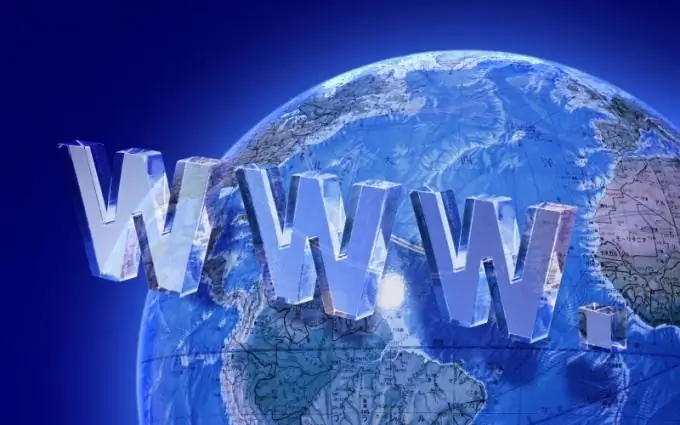
Mozilla Firefox-та іздеу сөздерін қалай жоюға болады
Құралдар тақтасының оң жақ шетіндегі мәзір батырмасын басып, «Журнал» белгішесін басыңыз. «Соңғы тарихты жою» тармағын таңдаңыз. Жою тілқатысу терезесінде Жою ашылмалы тізімін ашып, іздеу тарихын өшіргіңіз келетін уақыт аралығын көрсетіңіз. «Мәліметтер» тізімінде «Бару және жүктеу тарихы» жанындағы құсбелгіні қойып, «Қазір жою» батырмасын басыңыз.
Сіз бүкіл тарихты емес, жеке іздеу сұрауларын өшіре аласыз. Мекен-жай жолын нұқыңыз және кірілген сайттар тізімін айналдыру үшін Төмен көрсеткі пернесін басыңыз. Жойғыңыз келетін веб-мекенжайды курсормен белгілеп, Жою түймесін басыңыз.
Кез-келген Интернет-параққа кіру тарихын дереу жоюға болады. Мәзір батырмасын басыңыз, «Журнал» белгішесін басыңыз және тізімнің төменгі жолында «Барлық журналды көрсету» түймесін басыңыз. Іздеу жолағында сайттың атын теріп, Enter пернесін басыңыз. Браузер терезесінде осы сайттың барлық кірген беттерінің тізімі пайда болады. Кез-келген мекен-жайды тінтуірдің оң жағымен басып, мәтінмәндік мәзірден «Осы сайт туралы ұмытуды» таңдаңыз.
Opera-да іздеу сұраныстарын қалай жоюға болады
«Құралдар» мәзірінде «Тарих» тармағын таңдаңыз немесе Ctrl + Shift + H тіркесімін қолданыңыз. «Аты» тізімінде кірген беттердің мекен-жайлары бар қалаған уақыт аралығында қалтаны басыңыз. Веб-мекен-жайды белгілеп, құралдар тақтасындағы «Жою» қоқыс жәшігінің белгішесін басыңыз. Егер сіз бүкіл кезеңдегі жазбаларды жойғыңыз келсе, қалтаны таңдап, «Жою» батырмасын басыңыз.
Басқа тәсілі бар: «Құралдар» мәзірінде «Жеке деректерді жою» тармағын таңдап, диалогтық терезеде «Егжей-тегжейлі параметрлер» батырмасын басыңыз. «Шолу журналын өшіру» және «Жүктеу тарихын өшіру» жолдарын белгілеп, «Жою» түймесін басыңыз.
Кез-келген сайттың URL мекен-жайын URL мекен-жайынан алып тастау үшін оны тінтуірдің оң жағымен басып, Төмен көрсеткі пернесін басыңыз. Жою батырмасымен мекенжайды жойыңыз.
Google Chrome-дан іздеу шарттарын қалай жоюға болады
Мекенжай жолағының оң жақ шекарасындағы параметрлер мен басқару батырмасын басып, «Тарих» тармағын таңдаңыз. Егер сіз веб-мекен-жайды жасырғыңыз келсе, оны таңдап, Таңдалған элементтерді жою түймешігін басыңыз. Барлық іздеу тарихын өшіру үшін Тарихты өшіру түймесін басыңыз.
Сіз сайттарға кіру үшін жасырын режимді таңдай аласыз. Серфинг әдеттегіден ерекшеленбейді, бірақ веб-парақтың мекен-жайлары кіру тарихында сақталмайды және терезе жабылғаннан кейін cookies файлдары жойылады. Бұл режимді таңдау үшін Ctrl + Shift + N пернелерін пайдаланыңыз.
IE-ден іздеу сөздерін қалай алып тастауға болады
Internet Explorer белгішесін тінтуірдің оң жағымен басып, Қасиеттер таңдаңыз. Шолу тарихы астындағы Жалпы қойындысында Жою түймешігін басыңыз. Жою терезесінде «Журнал» және «Уақытша Интернет файлдары» құсбелгісін қойыңыз. Деректерді сақтау жанындағы құсбелгіні алып тастаңыз. Жою түймесін басыңыз.
Жеке URL мекенжайын мекен-жай жолынан алып тастау үшін оның оң жақ шекарасындағы төмен көрсеткіні нұқыңыз, қажетті мекен-жайға бағыттаңыз және оң жақтағы қызыл крестті басыңыз.






